Kuinka parantaa kannettavien tietokoneiden suorituskykyä 🥝 peleissä, kuinka päivittää ja tehdä verkkoviihdettä nopeammaksi, kuinka lisätä kannettavan tietokoneen nopeutta

Kehittyneiden käyttöjärjestelmien (Windows 7, 8, 8.1, 10) vaihtoehtojen on kehittäjien mielestä tyydytettävä valtava osa käyttäjiä riippumatta kannettavan tietokoneen, esimerkiksi asus, muokkauksesta ja mallista. Todellisuus osoittaa kuitenkin päinvastoin: järjestelmän kovan ruuhkan ja suuren määrän tarpeettomien ohjelmien takia kannettavat tietokoneet eivät pysty käsittelemään tietojen käsittelyä, työssä on keskeytyksiä, niiden tuottavuus heikkenee. Jos sinulla on vanha kannettava tietokone, mietit todennäköisesti miten heikottaa kannettavan tietokoneen tehoa ja lisätä pelien nopeutta? Tehokkain tapa tehdä tämä on ”ylikellotus”, mutta on myös muita menetelmiä. Tässä artikkelissa tarkastellaan kuinka nopeuttaa kannettavaa tietokonetta yksinään.
sisältöön ↑Useita tapoja nopeuttaa
Kannettavan tietokoneen suorituskyvyn lisääminen on suositeltavaa seuraavien tekijöiden mukaisesti:
- mahdollistaa kannettavan tietokoneen tuottavuuden parantamisen;
- auttaa epäilemättä laitetta kestämään pidemmän aikaa.
Voit korvata laitteen pääkomponentit:
- Jäähdytysjärjestelmä on asennettu kannettavaan tietokoneeseen (netbook).
- Vaihda kiintolevy ja lisää siten RAM-muistin määrää. Artikkelimme vinkit auttavat sinua ymmärtämään tällaisen komponentin eri malleja. "Kuinka valita kiintolevy?".

Voit käyttää myös yksinkertaisempia menetelmiä:
- Poista taustapalvelut käytöstä.
- Tyhjennä automaattiset lataukset.
- Aseta virrankäyttösuunnitelmat.
- Optimoi ja eheytä kiintolevy.
- Ylikellota kannettava tietokone.
Kuinka lisätä kannettavan tietokoneen suorituskykyä yksinkertaisilla vaiheilla?
Aluksi harkitse kuinka parantaa kannettavan tietokoneen suorituskykyä yksinkertaisilla käsittelyillä.
Tapa 1: suorittaa käynnistysten puhdistus
Yleensä kannettava tietokone päivitetään aina automaattisesti Internetistä. Laite tarvitsee monia käynnistysohjelmia ohjelmien nykyisten versioiden päivittämiseksi, mutta osa niistä on täysin hyödytön. Suurin osa näistä latauksista ei yleensä ole käyttäjien käyttämiä kannettavan tietokoneen kanssa työskennellessä. Niiden läsnäolo pöytätietokoneen muistissa, samoin kuin automaattiset päivitykset ja rinnakkainen käyttö käyttöjärjestelmän kanssa vähentävät merkittävästi kannettavan tietokoneen nopeutta.

Kuinka nopeuttaa kannettavaa tietokonetta itse puhdistamalla käynnistys:
- Avaa ”Käynnistä” -laitteen päävalikko.
- Mene “Suorita” -osaan.
- Vaihdamme näppäimistön englanninkieliseen asetteluun ja kirjoita avautuvaan ikkunaan teksti msconfig.
- Paina Enter-näppäintä.
- Valitse avautuvassa ikkunassa ”Käynnistys” -teksti ja poista kaikki valintamerkit ohjelmista, joita et tarvitse.
- Tallenna suoritetut toimenpiteet napsauttamalla “Käytä” -painiketta.
- Käynnistä järjestelmä uudelleen.
Tärkeää! Muista, että tietokoneen suorituskyvyn heikkeneminen voi johtua siitä, että se on erittäin likaista pölyä.Voit viedä kannettavan tietokoneen säännöllisesti korjaamoille, jotka poistavat nopeasti lian järjestelmän sisällä. Ja voit mennä toiseen suuntaan - tehdä tämän työn itse. Tässä tapauksessa ohjeemme ovat hyödyllisiä:

Tapa 2: poista taustapalvelut käytöstä
Oletuksena työpöytä on koristeltu erilaisilla visuaalisilla tehosteilla. Luonnollisesti visualisointi luo miellyttävän työympäristön, mutta tällaisen sirun esiintyminen aiheuttaa sekä prosessorin että videosovittimen RAM-resurssien imeytymisen. Siksi, jotta näet kannettavan maksimaalisen suorituskyvyn, on edullista poistaa nämä "korut" käytöstä.
Voit tehdä tämän seuraavasti:
- Avaa päävalikko, napsauta “Käynnistä” -näppäintä.
- Napsauta valintaikkunassa Suorita-komentoa.
- Vaihdamme englanninkielistä asettelua, kirjoitamme avatulle riville yhdistelmän: services.msc. Tämän toimenpiteen tuloksena näytetään täydellinen luettelo toimivista taustapalveluista ja lyhyt kuvaus jokaisesta niistä.
- Tarkastelemme koko luetteloa ja merkitsemme palvelut, joihin et osallistu ja joita et käytä.
- Kun napsautat palvelun nimeä, esiin tulee pieni valikko, jossa valitsemme ja napsautamme “Poista” -painiketta.
Tärkeää! Samaan tarkoitukseen voit laita hyvä apuohjelma, joka suorittaa tämän työn automaattisessa tilassa.

Haluttaessa käytöstä poistetut parametrit voidaan aina palauttaa ja pöytätietokoneellesi voidaan valita oikea käyttötapa. Taustapalvelujen poistaminen käytöstä mahdollistaa prosessorin huomattavan purkamisen ja vähentää samalla kulutetun RAM-muistin määrää. Seurauksena on, että kannettavan tietokoneen tuottavuus kasvaa ja se toimii paljon nopeammin.
Tärkeää! Kaikki toiminnot tulee suorittaa huolellisesti, poistamalla käytöstä vain ne taustapalvelut, joita et todellakaan käytä. Muutoin ”pakkosammutus” voi aiheuttaa toimintahäiriön laitteen toiminnassa.

Tapa 3: suorita optimointi ja eheytä kiintolevy
Miksi kannettava tietokone toimii hitaasti? Laitteen toimintaprosessiin liittyy suuren määrän sirpaloituneiden tiedostojen kertyminen kiintolevylle. Jatkuvaan pääsyyn näihin tiedostoihin järjestelmän on vietettävä paljon aikaa, minkä seurauksena on "jäätymiä" ja "jarrutuksia". Tällaisten ilmiöiden välttämiseksi on suositeltavaa eheyttää kiintolevy ajoittain.
Tällainen menettely voidaan suorittaa käyttämällä erityisiä ohjelmia, ns. Apuohjelmia. Suosituimmat apuohjelmat järjestelmän toiminnan parantamiseksi ovat Defraggler ja CCleaner. Kun nämä ohjelmat on käynnistetty, järjestelmä optimoidaan automaattisesti ja kiintolevy eheytetään, järjestelmä poistetaan väliaikaisista tiedostoista ja levylle kertyneet virheet poistetaan.

Voit tehdä kaiken tämän manuaalisesti sisäänrakennetun eheytimen avulla. Suorita tämä seuraavasti:
- Siirrymme laitteen päävalikkoon ja napsauta “Käynnistä” -painiketta.
- Avattavassa ikkunassa löytyy alaohjelma.
- Mene "Standard" -lisäosaan ja napsauta sitä.
- Napsauta valintaikkunassa ”Apuohjelma” -painiketta.
- Löydämme avautuvassa valintaikkunassa kohta ”Levyn eheytys” painamalla näppäintä ja käynnistämme sovelluksen.

Tapa 4: määritä virrankäyttösuunnitelmat
Nykyaikaiset käyttöjärjestelmät, esimerkiksi Windows 7, 8, 8.1, 10, pystyvät hallitsemaan energiansäästövaihtoehtoja. Siten käyttäjälle annetaan mahdollisuus konfiguroida laitteen virrankäyttösuunnitelmat itsenäisesti.
Oletuksena järjestelmä pystyy käyttämään yhtä näistä tiloista:
- ”Tasapainoinen” - kun tila on kytketty verkkoon, tämä tila käynnistyy automaattisesti.
- ”Economy” - tätä tilaa käytetään, kun pöytätietokone toimii akkuvirralla.
Tärkeää! Taloudellisuussuunnitelman yksityiskohtaisemmalla kokoonpanolla voit parantaa laitteen suorituskykyä huomattavasti. Kun ”korkea suorituskyky” -tila aktivoidaan, kaikkia resursseja käytetään maksimissaan ilman rajoituksia.

Kuinka nopeuttaa kannettavaa tietokonetta itse asettamalla virrankäyttösuunnitelmat:
- Napsauta “Battery” -kuvaketta.
- Valitse avautuvassa valintaikkunassa alaosa ”Advanced power options” ja napsauta sitä.
- Suunnitelman aktivointi näkyy uudessa ”Power Options” -ikkunassa.
- Pohjimmiltaan pöytätietokoneissa ”High Performance” -tila on oletusarvoisesti piilotettu. Siksi sen näyttämiseksi napsauta nuolta “Näytä lisäsuunnitelmat”.
Tärkeää! Kun asetat ”Taloudellista” -suunnitelmaa, sinun on seurattava linkkiä siirtyäksesi alaosaan ”Virrankäyttösuunnitelman määrittäminen”, joka sijaitsee moodin nimeä vastapäätä. Järjestelmä siirtyy säästötilaan, minkä seurauksena kannettava tietokone alkaa kuluttaa vähemmän energiaa.

Kuinka nopeuttaa kannettavaa tietokonetta korvaamalla sen osat?
Jos et ole koskaan koonnut pöytätietokonetta, voit vahingoittaa kannettavaa tietokonetta vakavasti tällaisten toimenpiteiden aikana. Epämiellyttävien yllätyksien välttämiseksi on parempi ottaa yhteyttä pätevään asiantuntijaan, joka auttaa sinua tämän ongelman ratkaisemisessa. Mieti, kuinka nopeuttaa kannettavaa tietokonetta korvaamalla sen osat.

Vaihe 1: kiintolevyn vaihtaminen ja RAM-muistin määrän lisääminen
Kotona on melkein mahdotonta korvata prosessoria tai näytönohjainta pöytätietokoneella. Mutta voit lisätä laitteen tuottavuutta korvaamalla kiintolevyn ja RAM: n:
- Ensinnäkin, kiintolevy korvataan erityisellä SSD-asemalla. Tämän ansiosta kannettavan tietokoneen pääohjelmien avaamiseen ja käyttöjärjestelmän lataamisen nopeuttamiseen kuluva aika vähenee huomattavasti.
- Miksi kannettava tietokone toimii hitaasti? Valmisteen kustannusten vähentämiseksi monet valmistajat yrittävät säästää RAM-muistia asentamalla halvimmat ja yksinkertaisimmat moduulit kannettaviin tietokoneisiin. Siksi on suositeltavaa korvata se nopeammilla ja nykyaikaisemmilla muistimoduuleilla, esimerkiksi SODIMM-tyyppisillä.
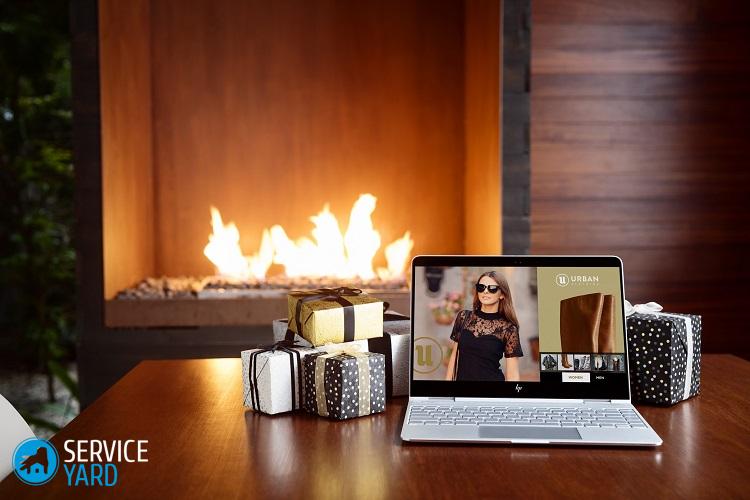
Tärkeää! Ennen kuin jatkat RAM-muistin vaihtamista, sinun on välttämättä tarkistettava, minkä tyyppiset muististandardit pystyvät toimimaan kannettavalla tietokoneellasi - DDR3, DDR2 ja DDR. Lisäksi sinulla on oltava tietoja laitteellesi asennettavasta suurimmasta sallitusta muistimäärästä.
Jotta tällaisiin ongelmiin ei kohdistuisi, on suositeltavaa tutustua ensin suorittimen ominaisuuksiin ja päättää tehtävistä ennen pöytätietokoneen ostamista.

Vaihe 2: asenna jäähdytysjärjestelmä kannettavaan tietokoneeseen
Älä unohda kannettavan tietokoneen jäähdytysjärjestelmää, koska kuinka nopeasti laite lämpenee, se vaikuttaa suoraan sekä suorituskykyyn että toiminta-ajan kestoon. Kun valitset laitteen kannettavan tietokoneen (jäähdyttimen) jäähdyttämiseksi, suositellaan etusijalle luotettavia ja tunnettuja valmistusyrityksiä: Cooler Master, Zalman tai Thermaltake.
Tärkeää! Korkeimmissakin käyttöolosuhteissa korkealaatuinen jäähdytysjärjestelmä pystyy tarjoamaan laitteen hiljaisimman ja luotettavan toiminnan.
On suositeltavaa asentaa tuuletin kannettavaan tietokoneeseen, jonka läsnäolo auttaa viilentämään laitteen etupintaa, ja siihen yleensä on asennettu kori, jossa on kiintolevyjä. Käytä myös linkin ohjeita ylimääräinen tuulettimen asennus järjestelmäyksikön takaa.
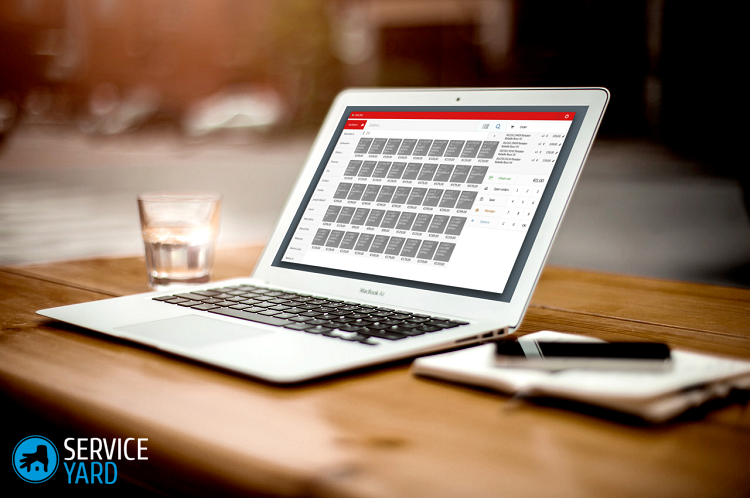
Ylikellotus kannettavan prosessorin
Kuinka nopeuttaa kannettavaa tietokonetta itse? Voit tehdä tämän hyödyntämällä ylikellotusta.
Tärkeää! Jos kelloat prosessoria itsenäisesti yllä olevien suositusten mukaisesti, sinun tulee perehtyä seuraaviin tietoihin.
Prosessoria ylikellotettaessa laitteen tuottavuus kasvaa, mutta samalla sähkönkulutuksen määrä kasvaa. Seurauksena on, että pöytätietokoneesi akut riittävät vähemmän aikaa ja laitteen siru kuumenee enemmän. Siksi kotelon sisällä tarvitaan hyvä ilmanvaihto. Yritä olla peittämättä laitteen takana ja pohjassa olevia erityisiä aukkoja.
Tärkeää! Lähitulevaisuudessa ylikellotus voi merkittävästi lyhentää prosessorin käyttöikää.

Ohjelmistojen ylikellotus erityisten apuohjelmien avulla
Sinun tulisi suhtautua seuraavien ylikellotusmenetelmien kuvaukseen erittäin vakavasti, koska keskivertokäyttäjälle on olemassa tietty riski. Siksi sinun on suoritettava kaikki toimenpiteet erittäin huolellisesti ja pienellä askeleella.
Tärkeää! Jos prosessori toimii 1 GHz: n taajuudella, on typerää vaatia häntä valloittamaan 1,5 GHz: n huippu. Suurin saavutettu arvo, joka voidaan turvallisesti saada, on + 10-15%. Muut numerot voidaan saavuttaa vain muilla tavoilla, muuttamalla jäähdytysjärjestelmää ja sirun tehoa.

Kuinka nopeuttaa kannettavaa tietokonetta itse:
- Lataa ohjelma CPU-Z. Tämä ohjelmisto ei pysty suorittamaan ylikuormitusta prosessorille, mutta antaa yksityiskohtaisia tietoja laitteeseesi asennetusta sirusta. Sinulla on nyt tiettyjä tietoja, jotta voit määrittää laitteeseen asennettavan ylimääräisen GHz-määrän.
- Lataa erityinen SetFSB-apuohjelma. Tämän ohjelman avulla voit ohjata suorittimen kellonopeutta käyttämättä BIOS: ta.
- Pienellä askeleella lisäämme prosessorin väylän kellotaajuutta, jonka jälkeen kiinnitämme huomiota tulokseen.
- Ylikellotuksen jälkeen testaamme laitteen vakautta.
- Jos kannettavan tietokoneen toimintojen ylikellotuksen jälkeen Internet-selainta ladattaessa tarkistamme vakavamman kuormituksen altistumisen. Suorita tämä suorittamalla Prime95-apuohjelma, jonka etuna on tiedostojen vähimmäiskoko ja tarve viettää aikaa asennusprosessille.
Tärkeää! Aikaisemmin kuvatun CPU-Z-ohjelman testin aloittamisen yhteydessä prosessori toimii korkeimmalla taajuudella, joka on vain sallittu. Epävakaan toiminnan aikana tapahtuu jäätyminen, sinisen näytön ulkonäkö, jolloin taajuutta on tarpeen vähentää.

Kannettavan prosessorin ylikellotus BIOS: n kautta
Voit myös ylikellottaa suorittimen käyttämällä BIOS-asetuksia. Mutta tällainen menettely voidaan suorittaa vain joillekin malleille, jotka ovat hyvin harvinaisia. Tavallinen tietokone edustaa ensinnäkin mobiililaitetta, joka on ollut akun virralla jo pitkään. Toisin kuin henkilökohtaiset tietokoneet, kannettavilla tietokoneilla ei ole niin laajoja ylikellotusominaisuuksia, mutta joitain tuloksia voidaan silti saavuttaa.
Tärkeää! Muista, että jos alueellasi on sähkökatkos, on tärkeää suojata laite palamiselta korkeajännitteeltä. Ohjeet ja vinkit siihen Kuinka valita hyvä UPS PC: lle.

Kuinka nopeuttaa kannettavaa tietokonetta itse BIOS: n avulla:
- Sisään Bios. Pidä sitä painettuna tai paina Esc-, Del- tai F12-näppäimiä laitteen mallista riippuen. Virran on oltava päällä. Muita näppäinyhdistelmiä voi olla läsnä - kaikki riippuu valmistajalta, joten sinun tulee lukea huolellisesti käyttöohjeet tai käyttää laitteesi tietoja, jotka löytyvät Internetistä.
- Eri malleissa asetukset voidaan piilottaa eri kohteisiin, yleisimpiä niistä ovat esimerkiksi CPU FSB -kello tai CPU FSB -taajuus.
- Tuotamme lisääntymisen kellotaajuudessa.
- Pöytätietokoneen käynnistäminen uudelleen.
- Suoritamme prosessorin ylikuormituksen jälkeen Prime95-apuohjelman avulla kannettavan tietokoneen luotettavuustesti.
Arkistofilmit
Lataamalla erilaisia ohjelmistoja ja erilaista piratistikontekstiä epäilyttävistä sivustoista olet tietokoneesi vakavassa vaarassa. On ehdottomasti asennettava viruksentorjuntaohjelma, joka voi estää kaikki luvattoman pääsyn yritystietoihin. Lisäksi virustentorjunta ei vain suojaa kannettavaa tietokonettasi, vaan edistää myös parempaa toimintaa haittaohjelmien kieltojärjestelmän ansiosta. Kaikki tämä yhdessä tämän artikkelin suositusten kanssa auttaa sinua nauttimaan tietokoneesi kätevästä ja nopeasta käytöstä tehtävistä riippumatta.
- Kuinka valita kiintolevy kannettavalle tietokoneelle?
- Kuinka puhdistaa kannettava tietokone pölyltä
- Lämpörasva kannettavalle tietokoneelle - mikä on parempi?
- Mikä on paras apuväline tietokoneen puhdistamiseen?
- Kuinka valita UPS tietokoneellesi?
- Tietokoneen jäähdytin 🥝 miten se asennetaan oikein suorittimeen, koteloon ja järjestelmäyksikköön









